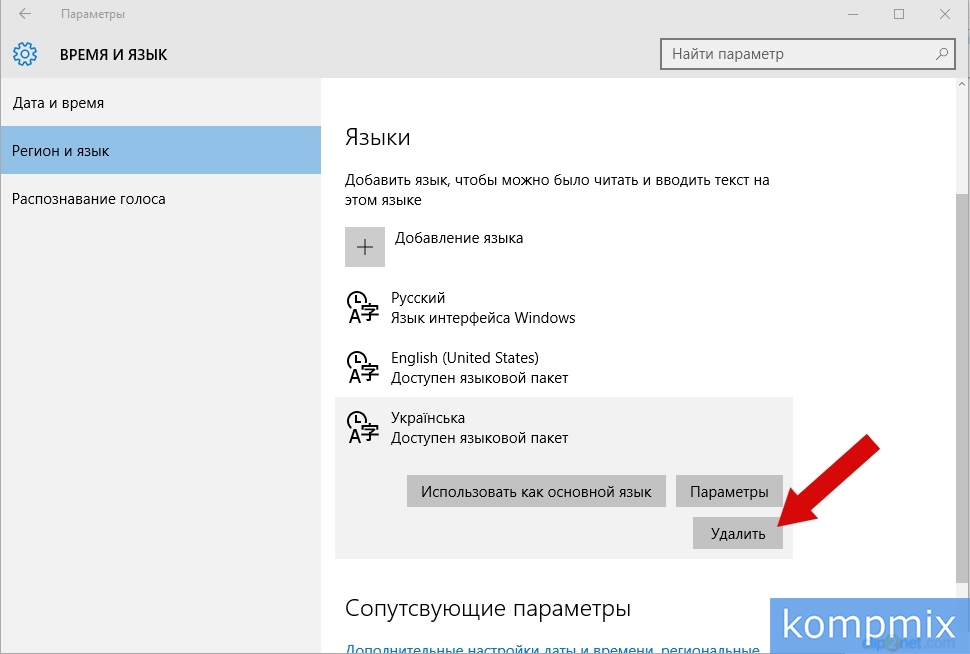Удаление ненужного языка в Windows 10: пошаговая инструкция
Если на вашем компьютере установлен лишний язык, его можно легко удалить, следуя нескольким простым шагам. В этом руководстве мы покажем, как это сделать быстро и без проблем.
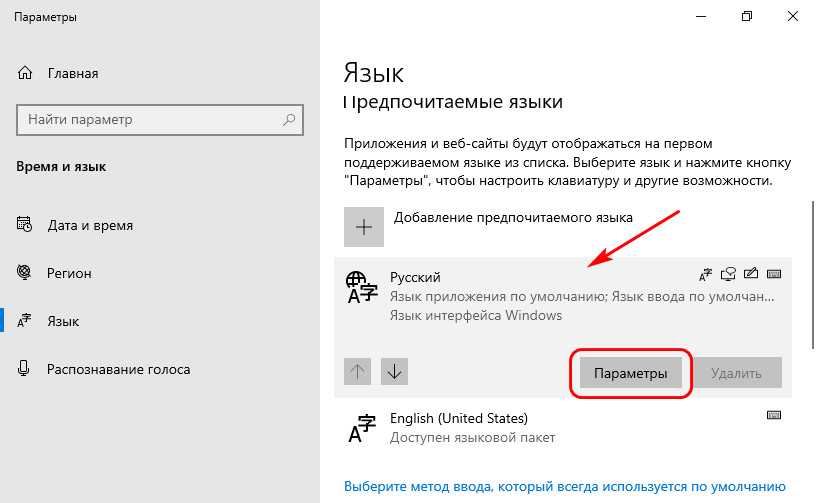
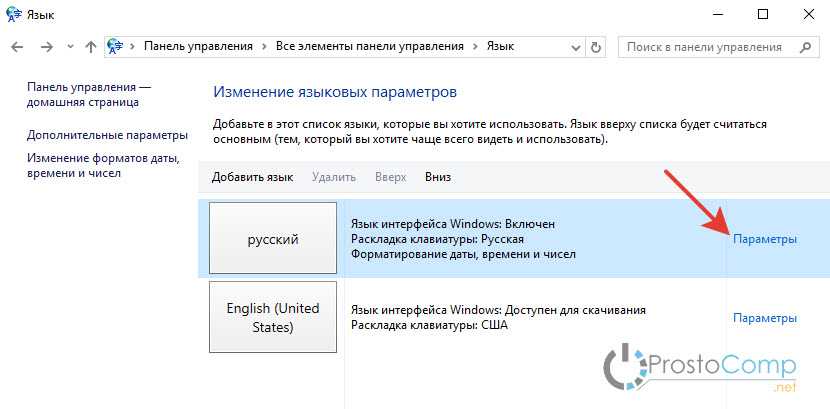

Откройте меню Пуск и выберите Параметры.

Как удалить язык на Windows 10

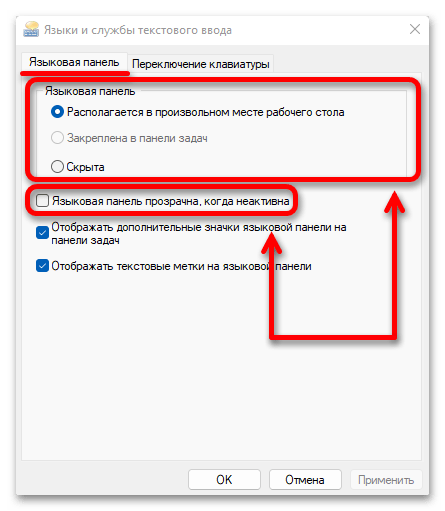
Перейдите в раздел Время и язык.
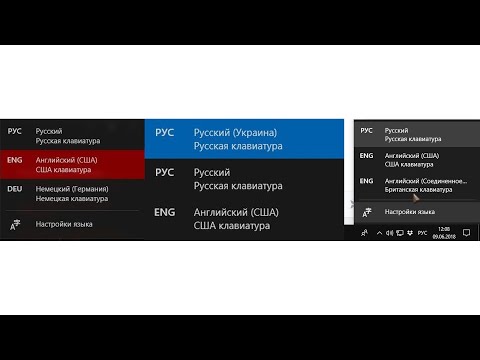
👅 Как убрать лишний фантомный язык Windows раскладку клавиатуры
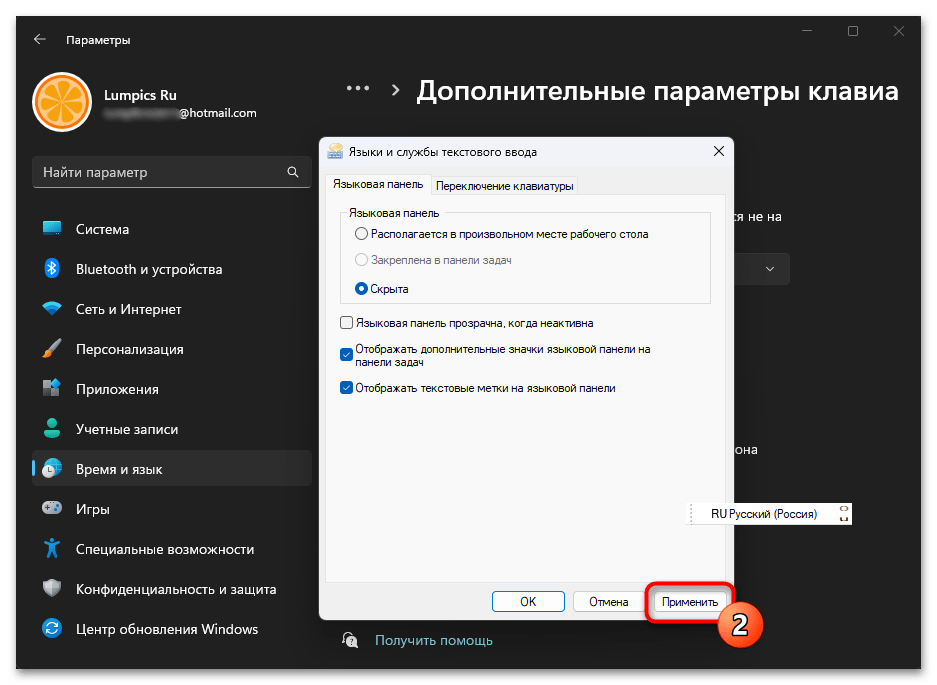
Выберите вкладку Язык в левом меню.
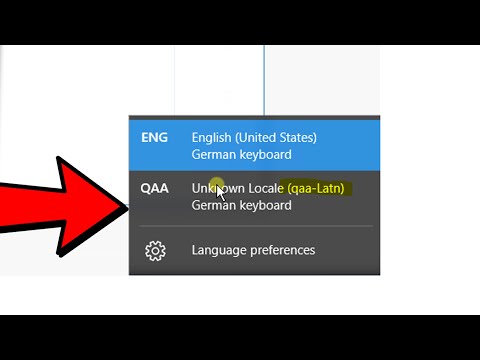
How to remove the Unknown Locale(qaa-latn) language
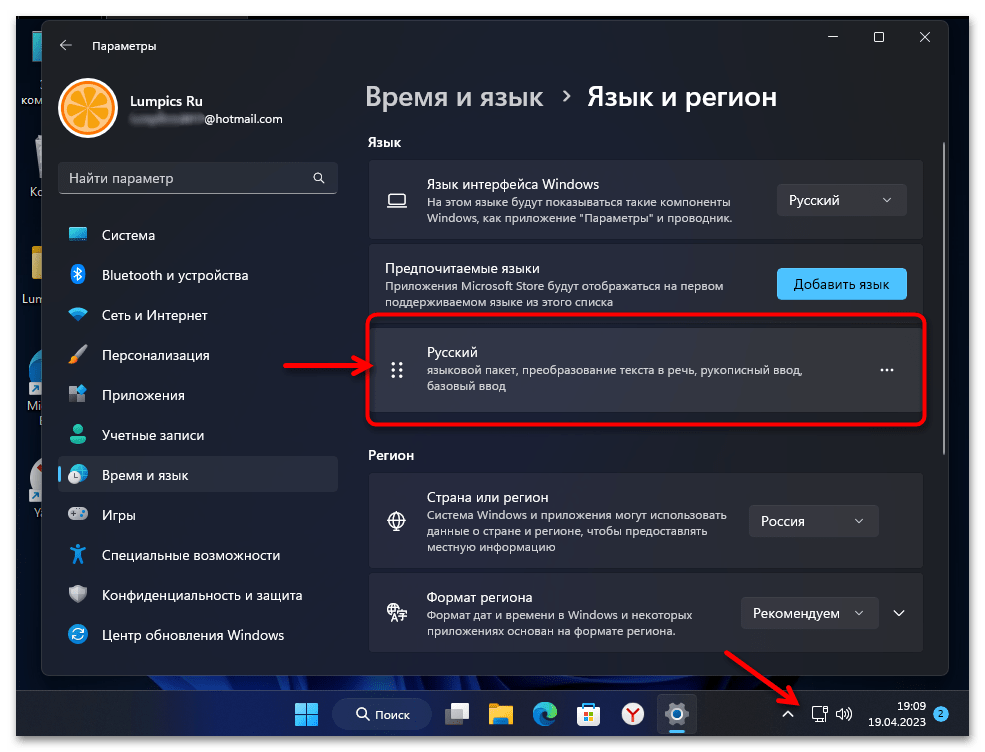
Найдите ненужный язык в списке установленных языков.

Как удалить неизвестный языковый стандарт QAA-LATN с языковой панели в Windows 10
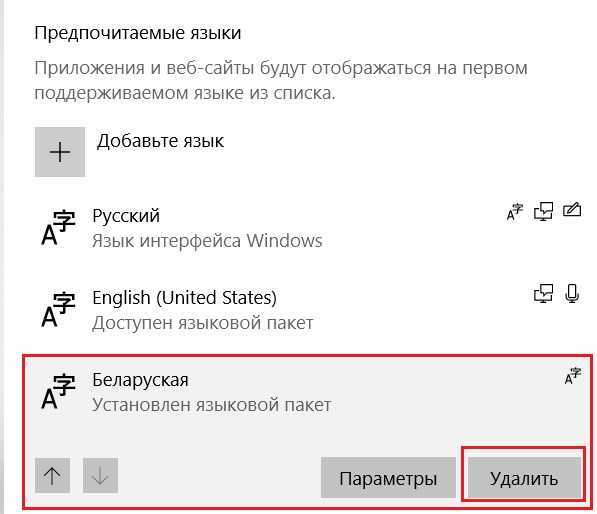
Выберите ненужный язык и нажмите на него.

Как удалить язык Windows 10
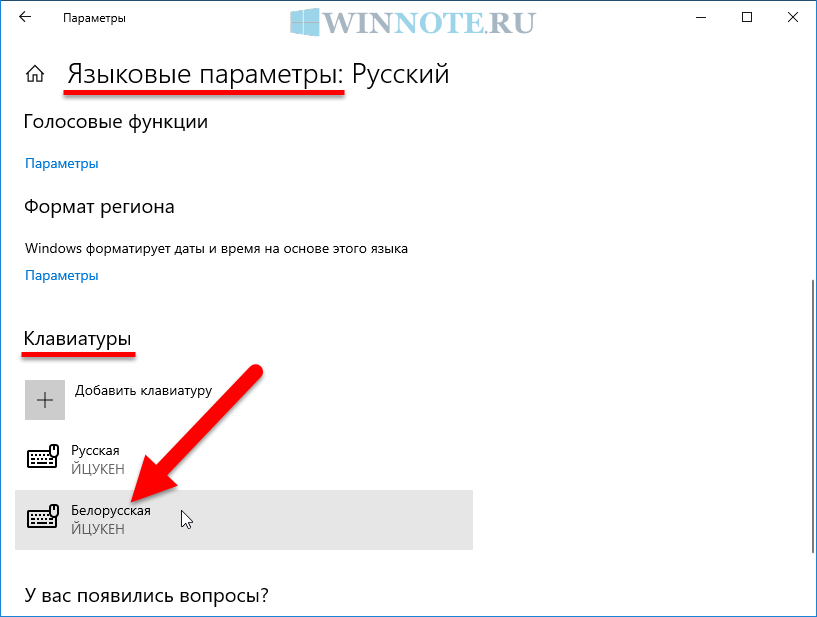
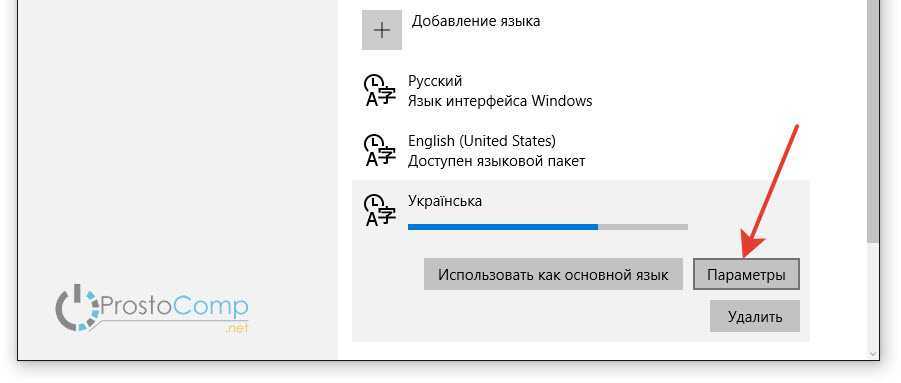
Нажмите кнопку Удалить, которая появится под выбранным языком.
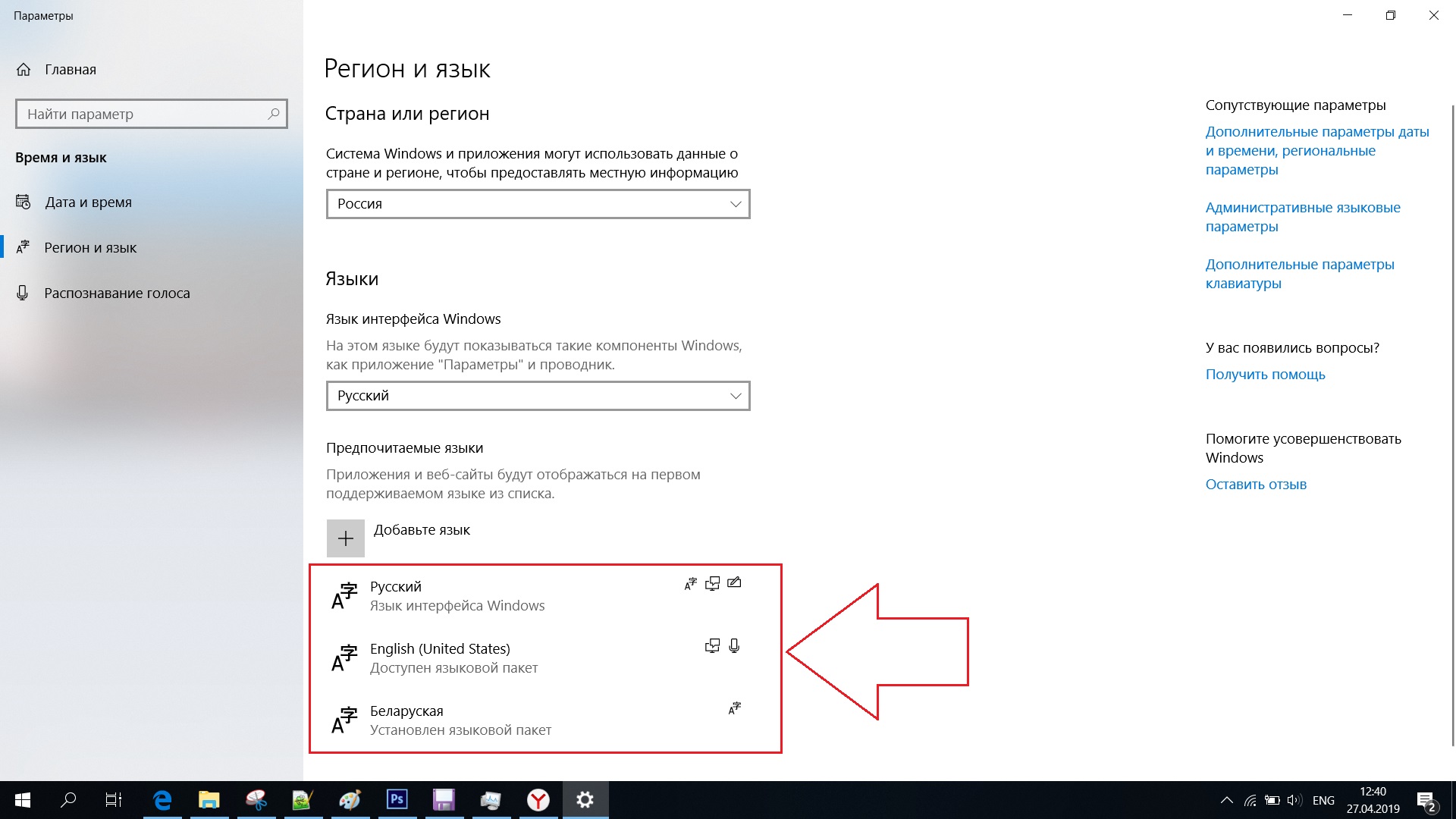

Подтвердите удаление языка, если потребуется.

Как удалить не нужный язык из Windows 10
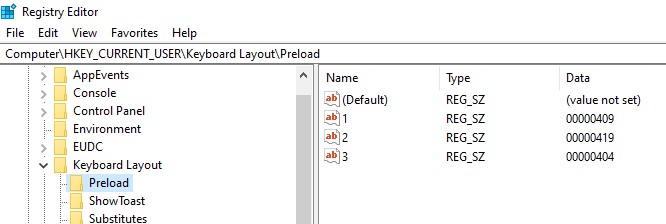
Перезагрузите компьютер, чтобы изменения вступили в силу.
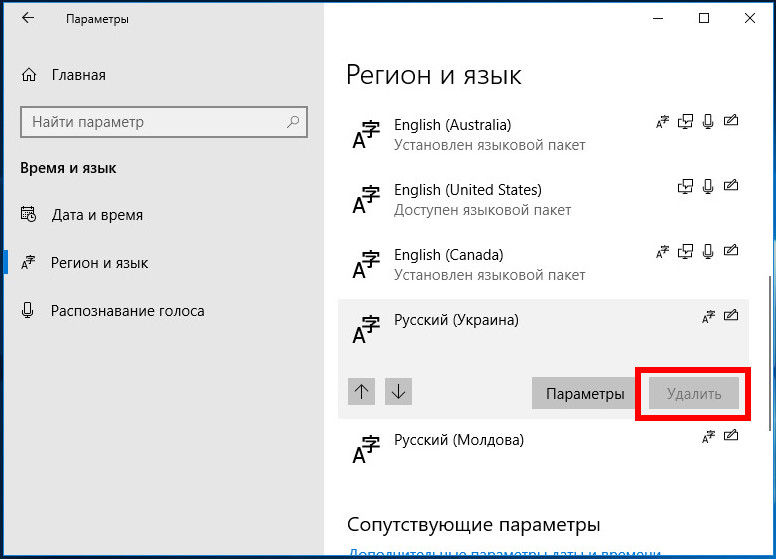
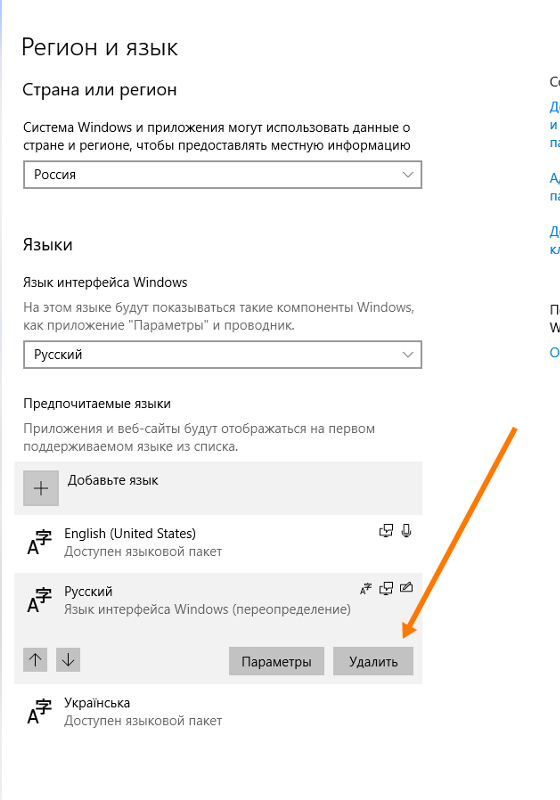
Проверьте список установленных языков, чтобы убедиться, что ненужный язык удален.


Если возникли проблемы, попробуйте повторить процесс или обратиться за помощью в техническую поддержку.